Această funcție ascunsă pentru iPhone este cea mai simplă modalitate de a lua notițe rapid

Aflați cum să luați Quick Notes pe iPhone atunci când doriți să salvați text, linkuri și imagini rapid și ușor.
Dacă ești un fan de karaoke, atunci vei dori să știi cum să folosești Apple Music Sing pe iPhone cu iOS 16.2. Apple a introdus noua funcție în aplicația Muzică încorporată, făcând versurile în timp real ale unei piese și mai plăcute. Vești grozave având în vedere perioada anului - la urma urmei, toată lumea adoră să cânte împreună.
Disponibil pentru zeci de milioane de melodii, Apple Music Sing merită cu siguranță încercat. Este foarte simplu de accesat, versurile sunt poziționate clar pentru duete ușoare și, cel mai bine, puteți reduce vocea unei melodii pentru a vă auzi mai bine propria voce! Este această ultimă funcție Apple Music Sing pe care o iubim cel mai mult și care pune această funcție de cântare înaintea modului karaoke al Spotify .
Apple Music Sing face parte din Apple Music, serviciul de muzică cu abonament Apple. Dar ce se întâmplă dacă nu plătiți taxa lunară Apple Music de 10,99 USD? Ei bine, puteți descoperi cum să obțineți gratuit Apple Music pentru a o încerca. De asemenea, puteți afla de ce Apple Music are o valoare mai bună decât Spotify .
Cum să utilizați Apple Music Sing pe iPhone cu iOS 16.2
Apple Music Sing este disponibil pe iPhone 11 și versiuni ulterioare, inclusiv pe iPhone SE 2022.
1. Mai întâi, instalați iOS 16.2 sau o versiune ulterioară pe iPhone - descoperiți cum să actualizați un iPhone dacă nu sunteți sigur - apoi deschideți aplicația Muzică și atingeți pictograma Căutare din colțul din dreapta jos al ecranului.

(Credit imagine: viitor)
2. Acum selectați Sing din lista de categorii (acesta este cel mai simplu mod de a vă asigura că o melodie va fi compatibilă cu Apple Music Sing, dar puteți căuta manual orice melodie care vă place - milioane de ele vor funcționa. Mergeți direct la pasul patru dacă faceți acest lucru).
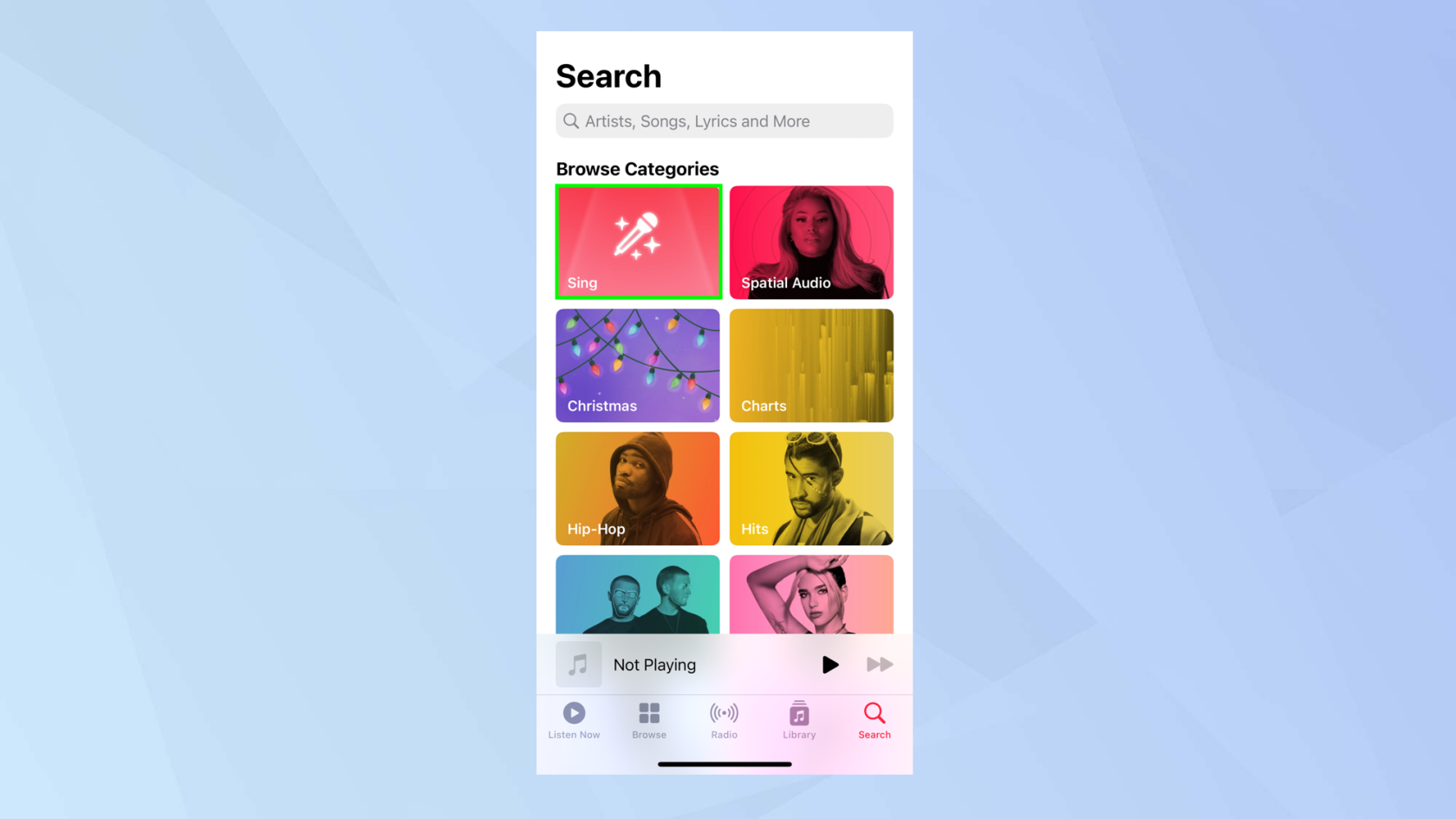
(Credit imagine: viitor)
3. Derulați în jos și selectați una dintre listele de redare de melodii .
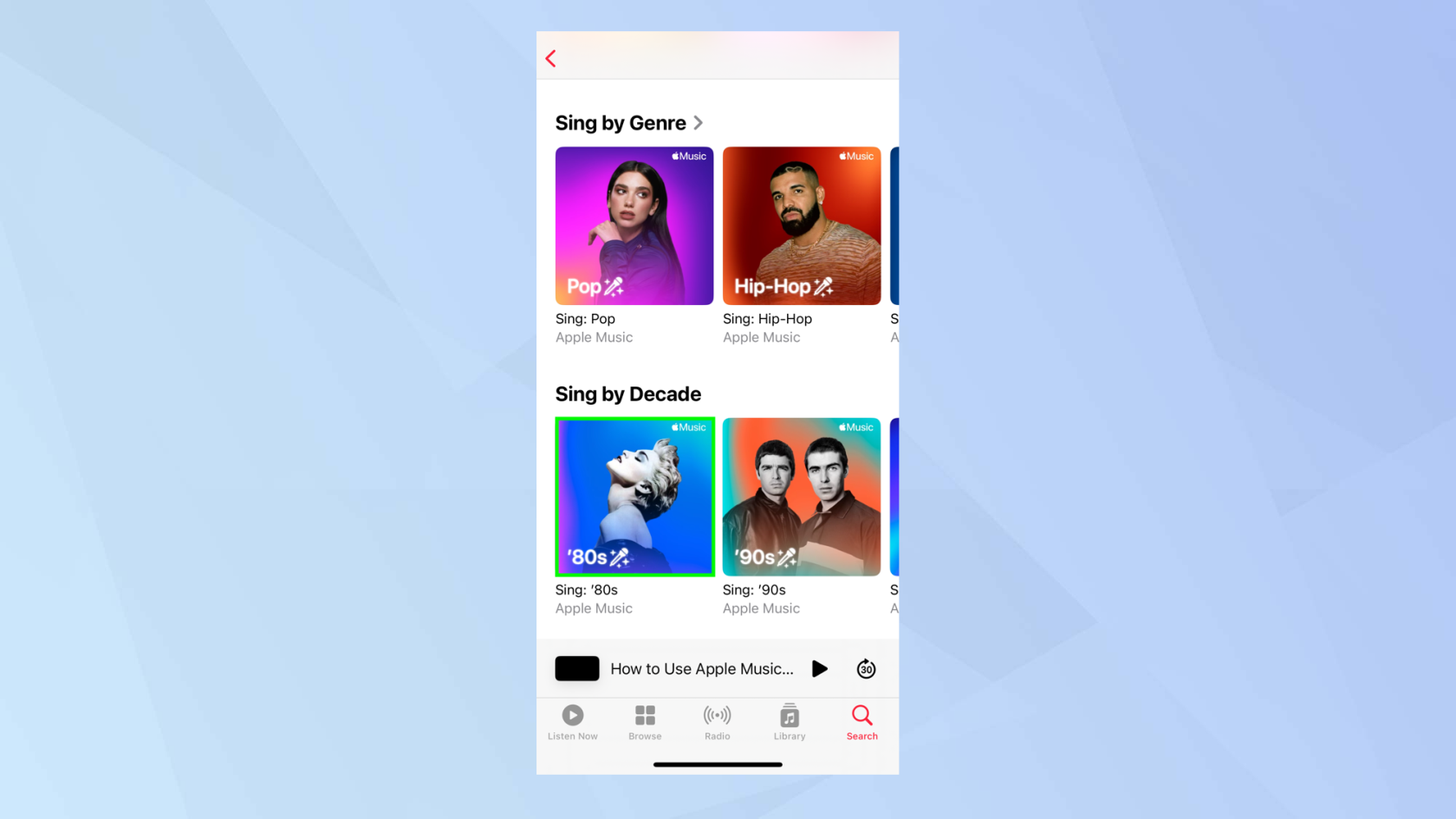
(Credit imagine: viitor)
4. Acum alegeți o melodie pe care doriți să o cântați și atingeți melodia din partea de jos a ecranului, astfel încât să se afișeze complet pe afișajul iPhone-ului.
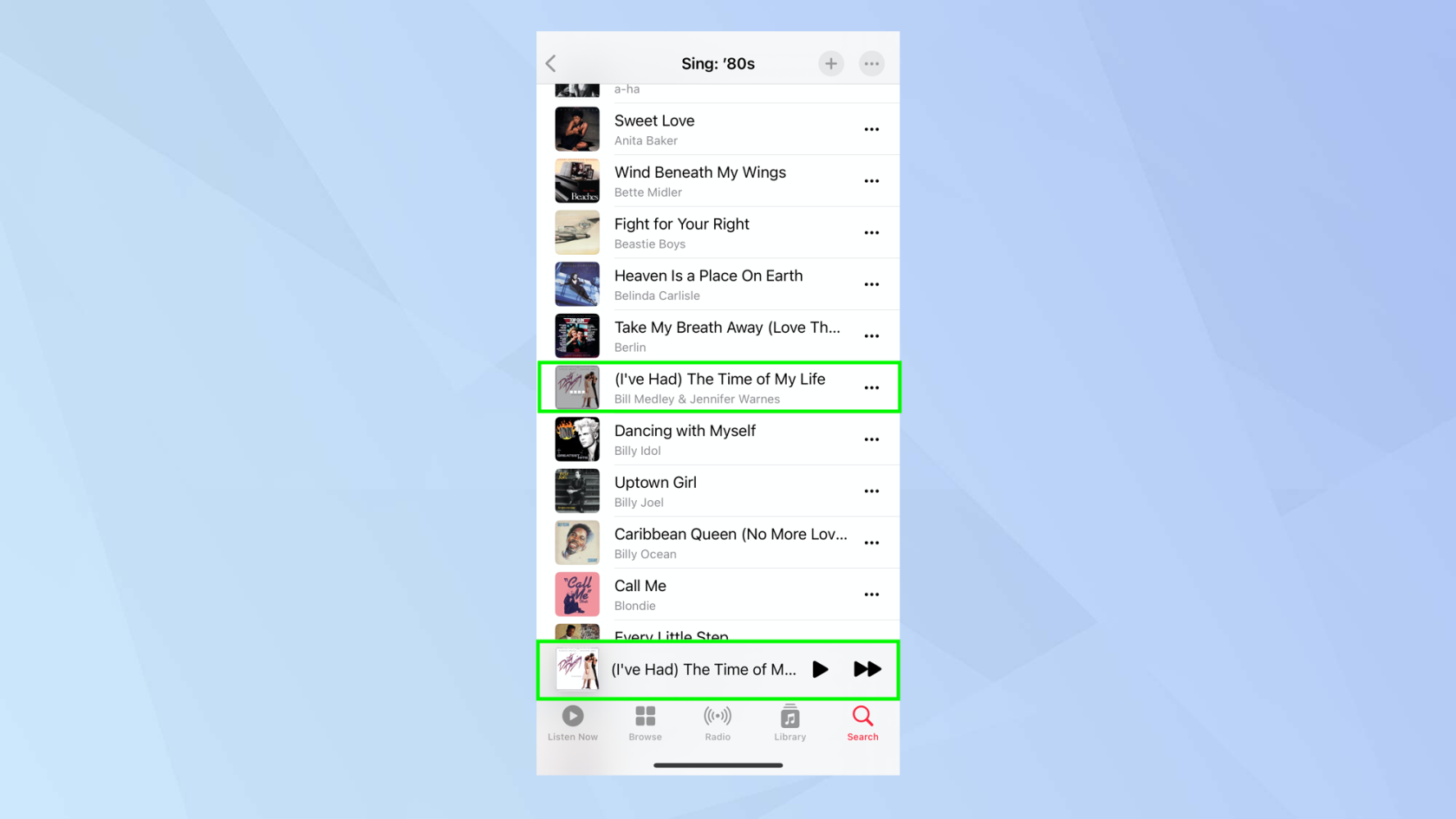
(Credit imagine: viitor)
5. Atingeți butonul Versuri care se află în colțul din stânga jos al ecranului. Când atingeți redare pentru a asculta melodia, veți putea să o urmați ritm cu ritm și să cântați împreună.
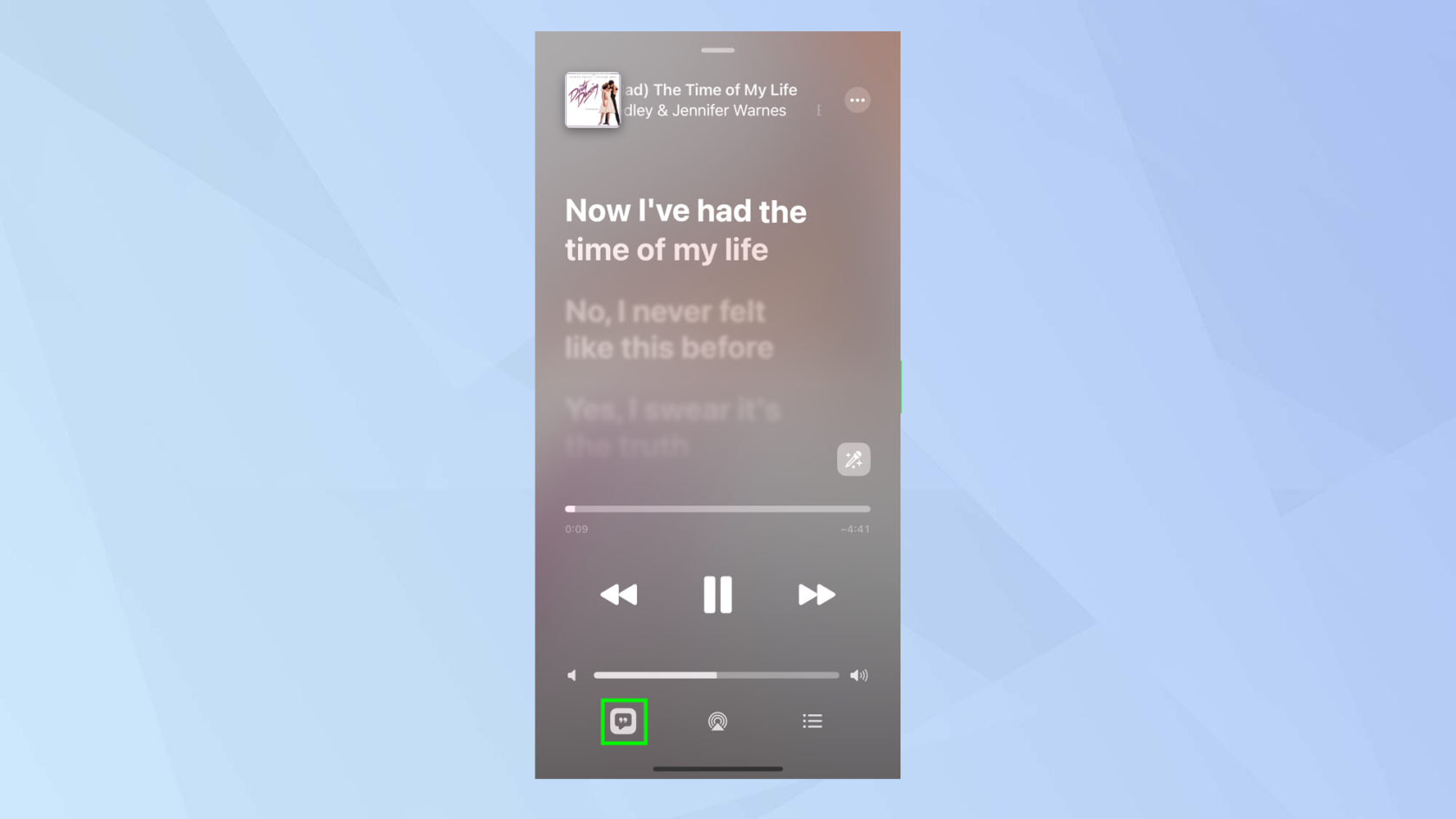
(Credit imagine: viitor)
6. Dar aici este magia. Atingeți și mențineți apăsată pictograma Apple Sing . Arată ca un microfon.
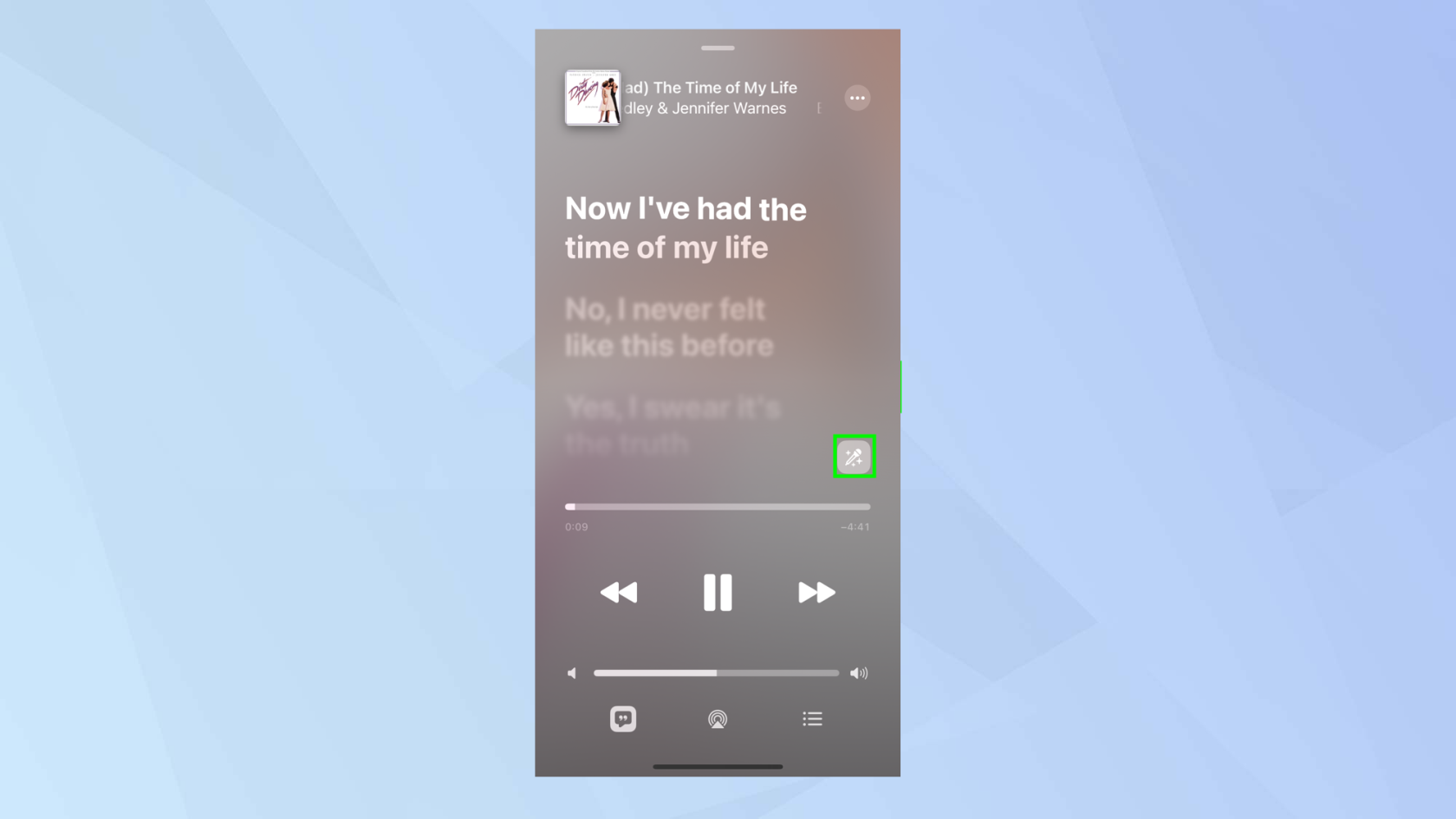
(Credit imagine: viitor)
7. Pe măsură ce faceți acest lucru, puteți regla volumul vocal . Alunecarea în jos va reduce volumul vocii, iar alunecarea în sus o va crește. Pentru a vă auzi mai bine cântând, glisați-l în jos .
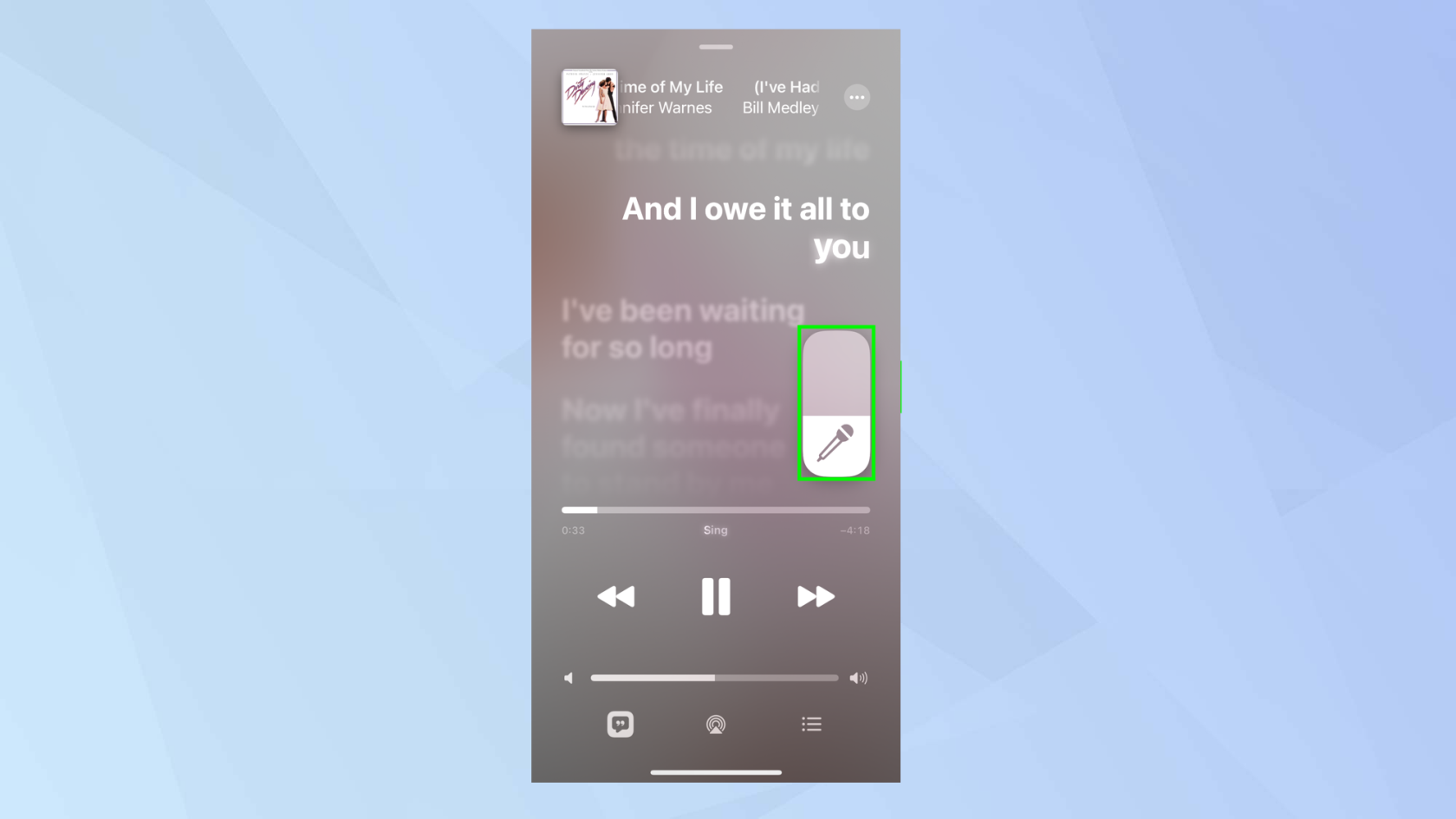
(Credit imagine: viitor)
8. Dacă o melodie este un duet, veți vedea vocea unui cântăreț în stânga și vocea celuilalt cântăreț în dreapta .
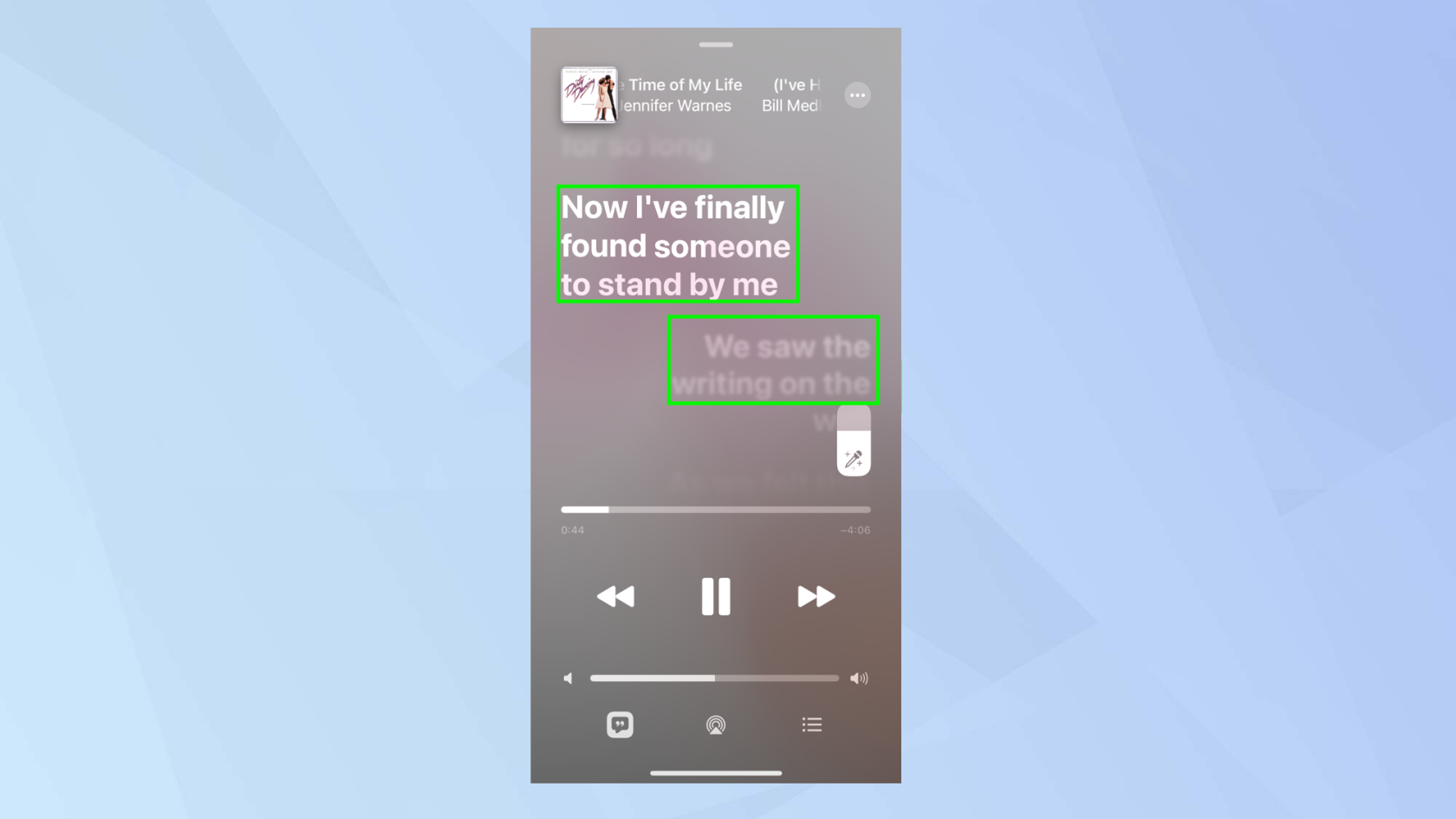
(Credit imagine: viitor)
9. Acum bucură-te de timpul vieții tale și cântă! Pentru a dezactiva Apple Sing, atingeți glisorul astfel încât să fie gri.
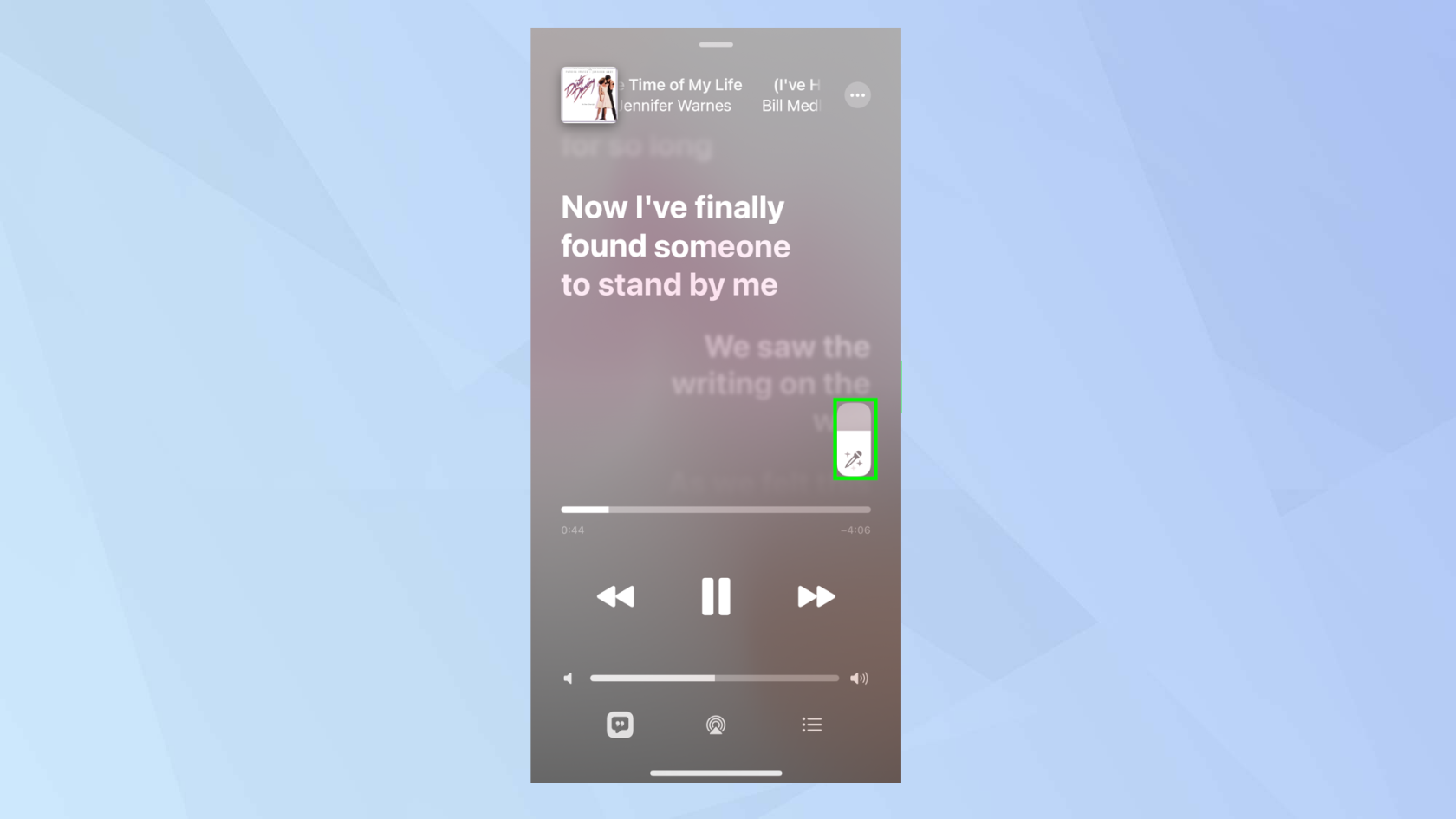
(Credit imagine: viitor)
Și iată. Acum știi cum să folosești noua funcție Apple Music Sing.
Avem o serie de alte ghiduri utile pentru a vă ajuta să profitați la maximum de iPhone. Faceți upgrade la un iPhone nou? Aflați cum să transferați date de pe iPhone pe iPhone și să mutați totul în siguranță. iPhone cam lent? Aflați cum să ștergeți memoria RAM de pe iPhone pentru a-i oferi un pic de molid. Agenda de contacte se umple? Iată un ghid despre cum să ștergi mai multe contacte de pe iPhone, astfel încât să poți șterge rapid. Ți-ai scăpat telefonul în toaletă? Mai bine învață cum să ejectați apă de pe un iPhone , repede! Durata de viață a bateriei iPhone 14 Pro este slabă? Aflați cum să eliminați imaginea de fundal de pe ecranul Always On Display al iPhone 14 Pro , deoarece acest lucru ar putea ajuta telefonul să reziste mai mult la încărcare.
Aflați cum să luați Quick Notes pe iPhone atunci când doriți să salvați text, linkuri și imagini rapid și ușor.
Dacă vă simțiți nerăbdător, învățați cum să activați actualizările macOS beta vă va asigura că obțineți mai întâi cele mai recente versiuni ale sistemului de operare Mac
Nu durează mult să activați modul de afișare peisaj permanent pe telefoanele Samsung, oferindu-vă o interfață în stilul iOS 17 StandBy
Dacă plecați în vacanță sau călătoriți în această vară, acestea sunt caracteristicile pe care ar trebui să le utilizați
Nu vă mai intoxicați niciodată cu alimente folosind această comandă rapidă de conversie a timpului la microunde.
Configurarea profilurilor Safari în iOS 17 vă permite să vă sortați mai ușor filele și paginile preferate, așa că merită configurat. Acest ghid vă va arăta cum.
Iată cum să-ți ascunzi starea online pe WhatsApp, dacă nu ești atât de pasionat de ideea ca oamenii să știe când ești activ.
Aflați cum să vă actualizați iPhone-ul la iOS 16, pentru a utiliza toate cele mai recente și cele mai bune funcții, asigurându-vă în același timp că iPhone-ul este cât se poate de sigur și optimizat
iPhone-ul dvs. are corecție încorporată a lentilelor, care poate elimina distorsiunile optice din imagini. Așa îl pornești.
Iată cum puteți activa nivelul camerei iPhone, care a sosit cu iOS 17.








